如何在VScode中配置Python虚拟环境?详细指南
发布时间: 2024-05-01 01:53:42 阅读量: 682 订阅数: 129 

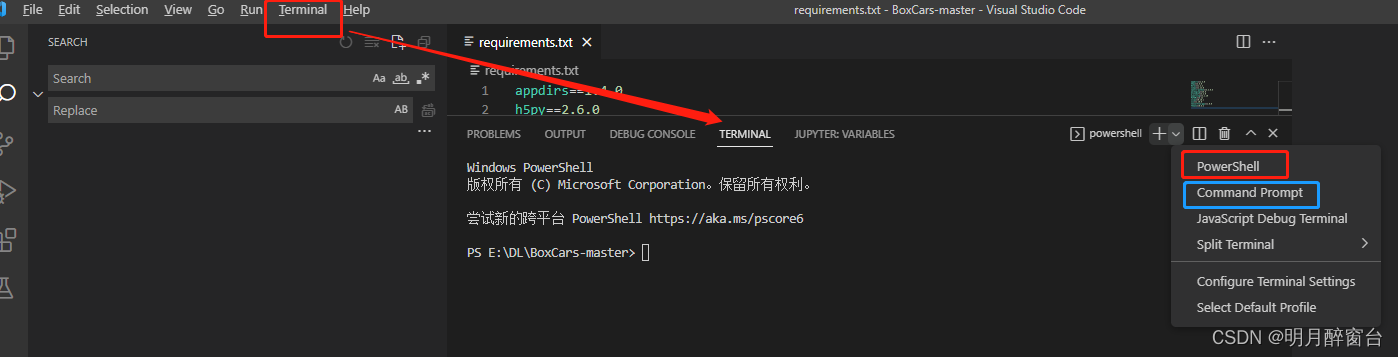
# 1 什么是虚拟环境
虚拟环境是一个独立的、隔离的工作空间,用于在同一台计算机上管理和运行不同的项目或应用程序。它允许用户在不同的项目中使用不同的依赖包和库,而不会相互干扰。虚拟环境通常用于软件开发、数据科学和机器学习等领域,尤其是在使用Python等编程语言时。
#### 主要特点
1. **隔离性**:每个虚拟环境都是独立的,拥有自己的库和依赖项。这意味着在一个虚拟环境中安装或更新的库不会影响其他虚拟环境或全局环境。
2. **可重复性**:虚拟环境可以帮助确保项目在不同机器或不同时间的运行结果一致。通过使用 `requirements.txt` 文件,用户可以轻松地记录和重现所需的库和版本。
3. **简化管理**:虚拟环境使得管理项目依赖变得更加简单。用户可以根据项目需求创建、删除或切换虚拟环境,而不必担心全局环境中的库版本冲突。
4. **便于测试**:开发者可以在虚拟环境中测试新库或新版本,而不会影响到其他项目或全局环境。这对于确保代码的稳定性和兼容性非常重要。
#### 常见的虚拟环境工具
- **venv**:Python 3.x 自带的虚拟环境模块,允许用户创建和管理虚拟环境。
- **virtualenv**:一个第三方库,支持创建虚拟环境,兼容Python 2和3。
- **conda**:一个开源的包管理和环境管理系统,适用于Python和其他语言,能够创建和管理虚拟环境。
- **pipenv**:结合了 `pip` 和 `virtualenv` 的功能,旨在简化Python项目的依赖管理。
#### 使用示例
以下是使用 `venv` 创建和管理虚拟环境的基本步骤:
1. **创建虚拟环境**:
```bash
python -m venv myenv
```
2. **激活虚拟环境**:
- 在Windows上:
```bash
myenv\Scripts\activate
```
- 在macOS/Linux上:
```bash
source myenv/bin/activate
```
3. **安装依赖**:
```bash
pip install package_name
```
4. **查看已安装的依赖**:
```bash
pip list
```
5. **退出虚拟环境**:
```bash
deactivate
```
虚拟环境是现代软件开发中不可或缺的工具,它提供了一个隔离的空间来管理项目的依赖和库。通过使用虚拟环境,开发者可以确保项目的可重复性、简化依赖管理,并避免版本冲突。如果你有其他问题或需要进一步的帮助,请随时告诉我!
# 2. 在VScode中配置Python虚拟环境
### 2.1 创建和激活虚拟环境
#### 2.1.1 使用命令行创建虚拟环境
1. 打开命令行终端。
2. 导航到要创建虚拟环境的目录。
3. 运行以下命令:
```
python -m venv venv_name
```
其中,`venv_name` 是虚拟环境的名称。
**参数说明:**
* `-m`:指示Python解释器运行指定的模块。
* `venv`:Python的虚拟环境模块。
* `venv_name`:虚拟环境的名称。
**代码逻辑分析:**
该命令使用Python的虚拟环境模块创建了一个名为 `venv_name` 的虚拟环境。虚拟环境将存储在当前目录中的 `venv_name` 目录中。
#### 2.1.2 使用VScode扩展创建虚拟环境
1. 打开VScode。
2. 安装Python扩展(如果尚未安装)。
3. 在VScode中打开要创建虚拟环境的文件夹。
4. 单击菜单栏中的“终端”选项卡。
5. 在终端中,运行以下命令:
```
python -m venv venv_name
```
其中,`venv_name` 是虚拟环境的名称。
**参数说明:**
* `-m`:指示Python解释器运行指定的模块。
* `venv`:Python的虚拟环境模块。
* `venv_name`:虚拟环境的名称。
**代码逻辑分析:**
该命令使用Python的虚拟环境模块创建了一个名为 `venv_name` 的虚拟环境。虚拟环境将存储在当前目录中的 `venv_name` 目录中。
### 2.2 安装和管理Python包
#### 2.2.1 使用pip安装包
1. 激活虚拟环境(见第2.3.1节)。
2. 在终端中,运行以下命令:
```
pip install package_name
```
其中,`package_name` 是要安装的包的名称。
**参数说明:**
* `pip`:Python的包管理工具。
* `install`:安装包的命令。
* `package_name`:要安装的包的名称。
**代码逻辑分析:**
该命令使用pip安装一个名为 `package_name` 的包。该包将安装到当前激活的虚拟环境中。
#### 2.2.2 使用requirements.txt文件管理包
1. 创建一个名为 `requirements.txt` 的文件。
2. 在文件中列出要安装的包及其版本(如果需要)。
3. 在终端中,运行以下命令:
```
pip install -r requirements.txt
```
**参数说明:**
* `pip`:Python的包管理工具。
* `install`:安装包的命令。
* `-r`:指定一个包含要安装的包列表的文件。
* `requirements.txt`:包含要安装的包列表的文件。
**代码逻辑分析:**
该命令使用pip安装 `requirements.txt` 文件中列出的所有包。该文件可以用于管理虚拟环境中的包,并确保所有项目都使用相同的包版本。
### 2.3 虚拟环境的管理和维护
#### 2.3.1 激活和停用虚拟环境
**激活虚拟环境:**
1. 使用命令行创建虚拟环境后,运行以下命令激活它:
```
source venv_name/bin/activate
```
其中,`venv_name` 是虚拟环境的名称。
**停用虚拟环境:**
1. 要停用虚拟环境,运行以下命令:
```
deactivate
```
**参数说明:**
* `source`:在当前shell中执行指定文件。
* `venv_name/bin/activate`:虚拟环境激活脚本。
* `deactivate`:停用虚拟环境的命令。
**代
0
0





